- Unido
- abril 25, 2008
- Mensajes
- 38
- Karma
- 8
Hola
Desde hace tiempo deseaba usar el sixaxis como ratón en un programa de diseño en 3D que uso en el trabajo. Más o menos lo tengo, así que lo pongo en común porque en la búsqueda no he visto nada. Serviría para cualquier mando que se conecta por USB al PC. Los pasos que he seguido son:
1º Seguir el tutorial de "sixaxis en el PC"
http://www.laps3.com/foro/40_tutoriales_guias_de_laps3_com/24522-usar_sixaxis_o_dualshock_3_pc_windows.html
2º Instalar el programa "Joysticktomouse3"
http://atzitznet.no-ip.org/Joy2Mouse3/index.html
3º Configuramos los botones del mando
Esta parte es algo engorrosa.
3.1. Primero entra en el panel de control de windows, dispositivos de juegos, propiedades, pestaña "prueba". Aquí apuntaremos que número tiene asignado cada botón. Por ejemplo, en mi caso la "X" es el 15
3.2. Ejecutamos el programa Joysticktomouse3.
En la pestaña joystick:

Seleccionamos Controlador microsoft de joystick

Vamos a la pestaña profiles, y en el cuadro "general" le damos a "save as" y guardamos la configuración con el nombre que queramos (hay que repetirlo luego, cuando asignemos los botones), y en "joystick" seleccionamos controlador microsoft de joystick
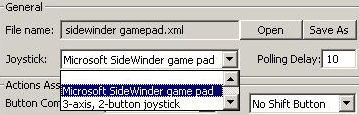
En el cuadro "actions assignment":
* Button combination: ponemos el botón que queremos asignar (ej:botón 15, que como vimos antes es la X) y No shift button (si queremos hacer combinaciones de botones hay que poner 1, 2 o los que queramos botones que hay que apretar a la vez para realizar la acción).
* Theme: aqui seleccionaremos el tipo de acción que queremos. Hay muchas posibilidades, desde manejar el internet explorer a introducir caracteres del teclado....trastea y verás todas las posibilidades. El moviento del stick izquierdo debe salir por defecto, por lo que sólo explico (por ahora) la asignación de botones...selecionamos "mouse"
* En action seleccionamos la accion a asignar al botón (ej: Left mouse button)
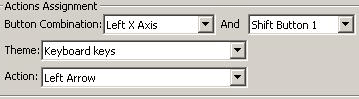
En el cuadro "The shift buttons":
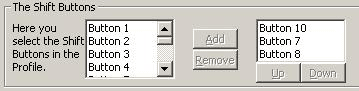
aqui asignaremos los botones para la combinación...IMPORTANTE, si has seleccionado "no shift button", la columna de la derecha debe aparecer vacía.
El programa permite configurar muchas cosas, recomiendo que se miren la página del autor para ver todas las posibilidades. Yo básicamente he sacado la información de ahí, traduciéndola y ordenándola para una poder hacer una configuración básica. Espero que sirva de ayuda a alguien (si veo que hay interes seguiré añadiendo lo que vaya descubriendo).
Añado un archivo de configuración, con las siguientes relaciones:
X: click izq ratón
cuadrado: click derecho
O: click central
Triángulo: Alt
L2: Ctrl
R2: Enter
L1: Shift
R1: Supr (cuidado en darle por accidente)
izq analógico: página previa en el explorador de internet
der analógico: página posterior en el explorador de internet
abajo analógico: Copiar
arriba analógico: Pegar
Select: cortar
pulsando el joystick izquierdo también es el click central
Saludos
Desde hace tiempo deseaba usar el sixaxis como ratón en un programa de diseño en 3D que uso en el trabajo. Más o menos lo tengo, así que lo pongo en común porque en la búsqueda no he visto nada. Serviría para cualquier mando que se conecta por USB al PC. Los pasos que he seguido son:
1º Seguir el tutorial de "sixaxis en el PC"
http://www.laps3.com/foro/40_tutoriales_guias_de_laps3_com/24522-usar_sixaxis_o_dualshock_3_pc_windows.html
2º Instalar el programa "Joysticktomouse3"
http://atzitznet.no-ip.org/Joy2Mouse3/index.html
3º Configuramos los botones del mando
Esta parte es algo engorrosa.
3.1. Primero entra en el panel de control de windows, dispositivos de juegos, propiedades, pestaña "prueba". Aquí apuntaremos que número tiene asignado cada botón. Por ejemplo, en mi caso la "X" es el 15
3.2. Ejecutamos el programa Joysticktomouse3.
En la pestaña joystick:

Seleccionamos Controlador microsoft de joystick

Vamos a la pestaña profiles, y en el cuadro "general" le damos a "save as" y guardamos la configuración con el nombre que queramos (hay que repetirlo luego, cuando asignemos los botones), y en "joystick" seleccionamos controlador microsoft de joystick
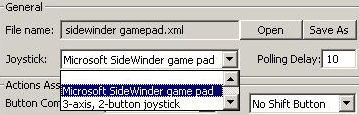
En el cuadro "actions assignment":
* Button combination: ponemos el botón que queremos asignar (ej:botón 15, que como vimos antes es la X) y No shift button (si queremos hacer combinaciones de botones hay que poner 1, 2 o los que queramos botones que hay que apretar a la vez para realizar la acción).
* Theme: aqui seleccionaremos el tipo de acción que queremos. Hay muchas posibilidades, desde manejar el internet explorer a introducir caracteres del teclado....trastea y verás todas las posibilidades. El moviento del stick izquierdo debe salir por defecto, por lo que sólo explico (por ahora) la asignación de botones...selecionamos "mouse"
* En action seleccionamos la accion a asignar al botón (ej: Left mouse button)
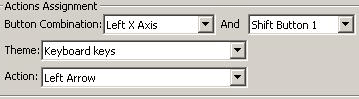
En el cuadro "The shift buttons":
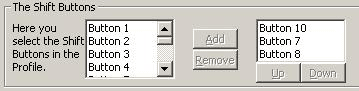
aqui asignaremos los botones para la combinación...IMPORTANTE, si has seleccionado "no shift button", la columna de la derecha debe aparecer vacía.
El programa permite configurar muchas cosas, recomiendo que se miren la página del autor para ver todas las posibilidades. Yo básicamente he sacado la información de ahí, traduciéndola y ordenándola para una poder hacer una configuración básica. Espero que sirva de ayuda a alguien (si veo que hay interes seguiré añadiendo lo que vaya descubriendo).
Añado un archivo de configuración, con las siguientes relaciones:
X: click izq ratón
cuadrado: click derecho
O: click central
Triángulo: Alt
L2: Ctrl
R2: Enter
L1: Shift
R1: Supr (cuidado en darle por accidente)
izq analógico: página previa en el explorador de internet
der analógico: página posterior en el explorador de internet
abajo analógico: Copiar
arriba analógico: Pegar
Select: cortar
pulsando el joystick izquierdo también es el click central
Saludos
Archivos adjuntos
-
854 bytes Vistas: 24
Última edición: